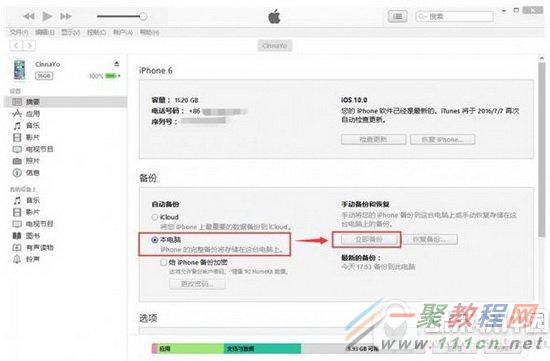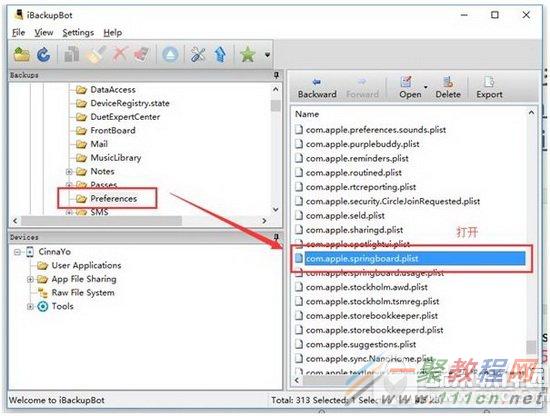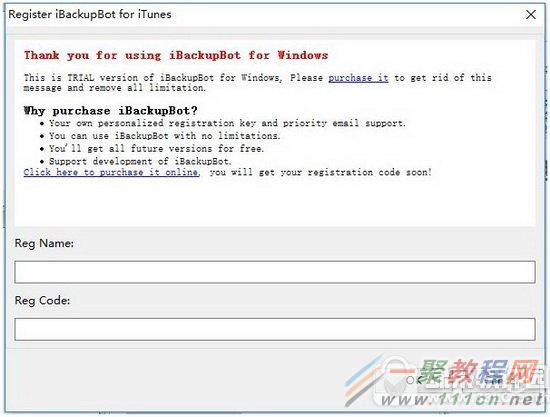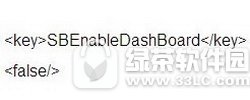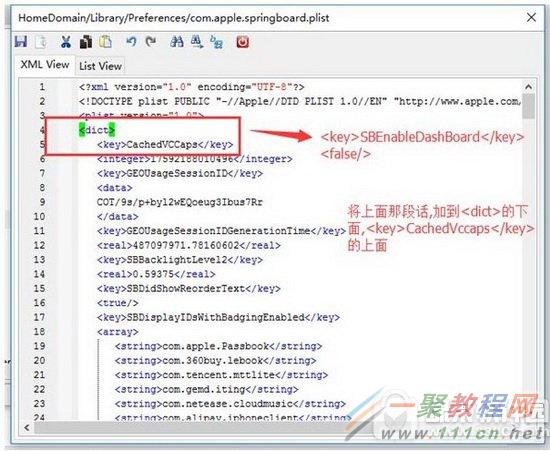最新下载
热门教程
- 1
- 2
- 3
- 4
- 5
- 6
- 7
- 8
- 9
- 10
iphone苹果ios10恢复ios9解锁方式教程
时间:2016-07-04 编辑:简简单单 来源:一聚教程网
苹果ios10解锁方式:
苹果这次在ios10的锁屏界面上,改动非常大,比如手机在熄屏状态下,你把手机立起来,屏幕会自动点亮,之所以说ios10的锁屏界面改动非常大,那是因为它的操作方式跟iOS9很多都不相同。
与iOS9不同的是,ios10的锁屏界面丰富了很多,首先你向左滑动时,是进入拍照界面,而下拉是通知菜单,上拉是控制中心,向右滑动是音乐控制中心,原来的手动解锁界面,被各种小插件界面所取代。
如果你没有设置锁屏密码或指纹,需要先按压一次Home键点亮屏幕,然后要再次按压Home键,当然你也可以点击小圆点,这样就能解锁,而如果你设置指纹密码,反倒简单了,因为它跟之前的指纹解锁一样。
苹果ios10恢复ios9解锁方式教程:
需要的工具:
第一步,给iPhone备份。
第二步,打开 iBackupBot.exe,找到刚刚的备份,打开文件目录System files -HomeDomin-library-Preferences,然后找到文件 com.apple.springboard.plist并打开。
第四步:前往 iTunes 恢复备份,恢复完成后即变成了iOS9的解锁方式。
修改完成之后,iPhone很有可能会出现不支持指纹解锁的情况,这是iOS10改iOS9模式的兼容问题。解决这个问题的方法就是找到 com.apple.springboard.plist并打开,然后删掉之前修改的内容,再恢复设备即可。
-
上一个: 手机支付宝怎么预约无人机撒农药?
相关文章
- 苹果ipad/iphone如何退出恢复模式? 11-19
- sora软件价格介绍 02-22
- sora官网入口地址一览 02-22
- Sora生成的视频使用教程 02-22
- 《梦幻西游》元宵灯谜线索答案大全2024 02-22
- 《原神》有朋自远方来第一天通关攻略 02-22